ROOMIEからの転載
PCでの作業って、ショートカットキーを覚えているだけで効率が良くなったり、それまで感じていた煩わしさがなくなったりと、いいことだらけですよね。
だけど、いろいろなショートカットキー覚えるのも面倒だし、画像として目に見える形で、さらに少ないアクションで効率化ができたら理想的なんですが……と思っていたら。できちゃったんです、このガジェットを使えば!
液晶付きキーのライブ配信向けデバイス

ライブ配信でシーンの切り替えや、効果音出しなどを1アクションで行うことができる配信向けデバイスとして販売されているSTREAM DECK。

ですが、ライブ配信以外の用途でも大活躍してくれるんですよ!
内容物は本体、スタンド、説明書。

板状になっているスタンドは、出っ張りをくぼみにはめて角度を調整します。


凸側はTの字のように分かれてくれます。

好みに合わせて細かく角度調節ができちゃいます。

本体を置くとこんな感じに。
それでは、早速接続してみましょう!
液晶付きキーが見やすいぞ

本体から伸びるUSB 2.0ケーブルを接続するとElgatoのロゴが。
バスパワー駆動なので他に電源は必要ありません。
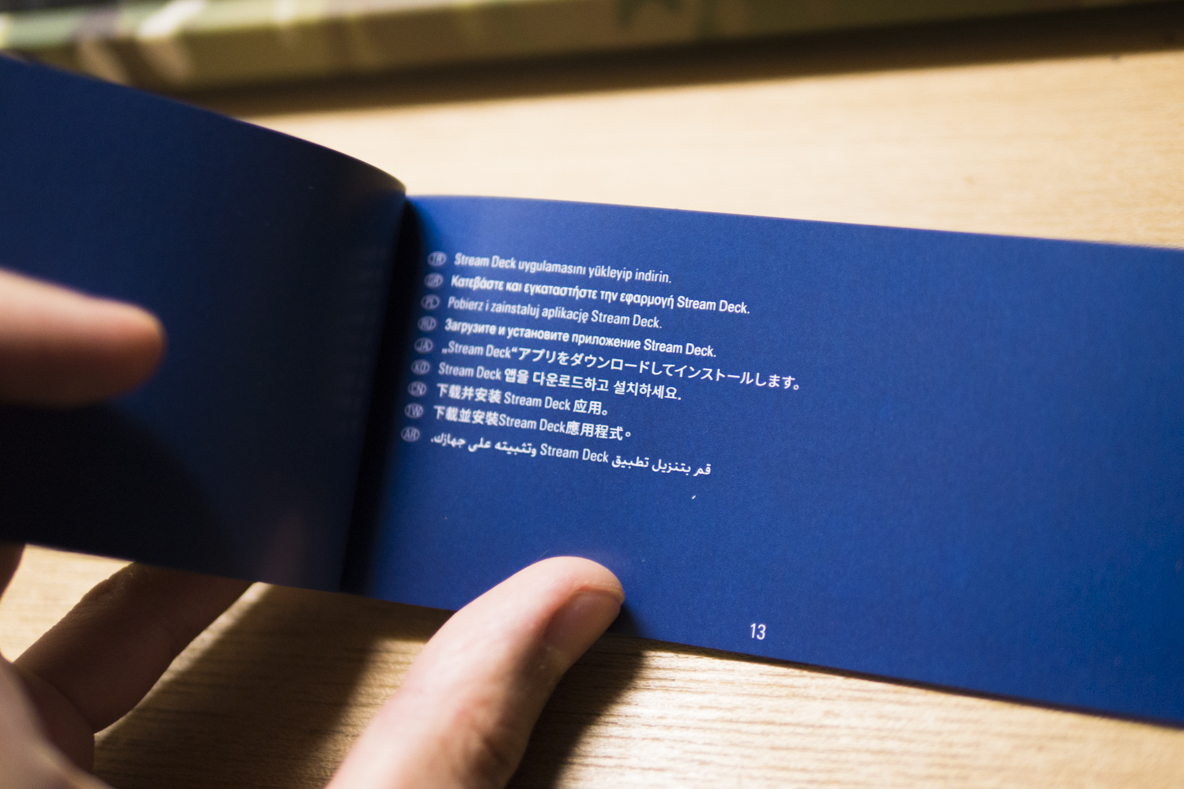
クイックスタートガイドは日本語表記もありますが、かなりざっくりとした説明。
とりあえず専用ソフトウェアが必要なのでElgatoの公式ホームページからダウンロードしましょう。
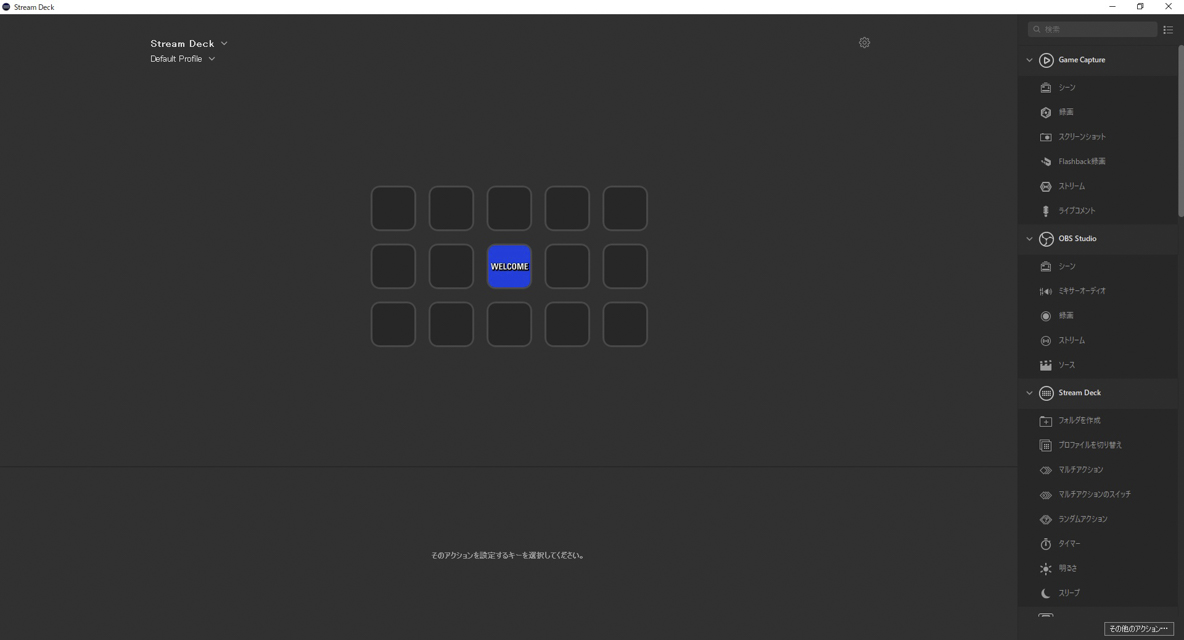
ソフトを起動すると15個の四角い枠が。
ここに右側のアクションを、ドラッグ&ドロップして対応するキーに登録していきます。
登録作業は直感的に行えていいですね。
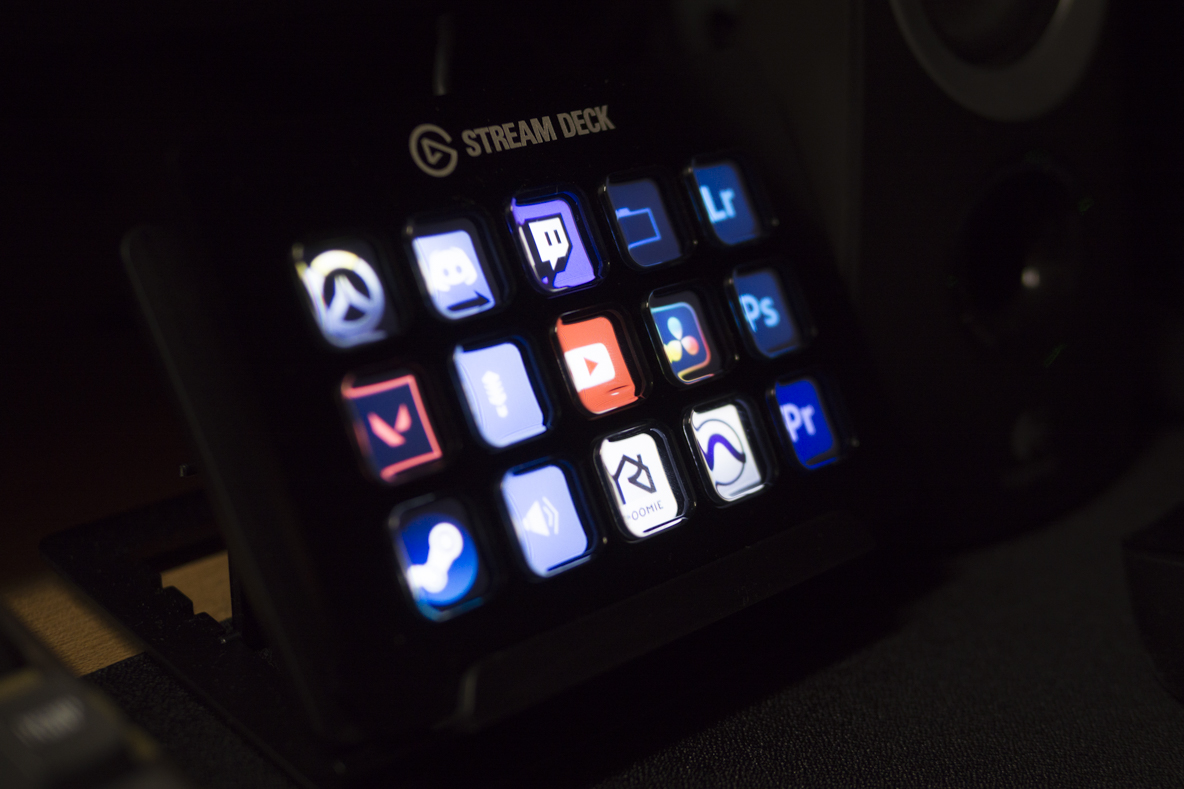
普段よく使うアプリケーションや、ゲームを15個のキーに配置。
アプリケーションを起動するために、割り振ったキーには自動的にショートカットアイコンが入りましたが、画像は自由に変更可能です。
明るくて見やすい液晶、置いてあるだけでなんだか楽しい気分になりますね。
フォルダ化したり、定型文を登録したり

タッチパネルではなく物理キーなので誤操作しにくく、押し心地も気持ちいい。
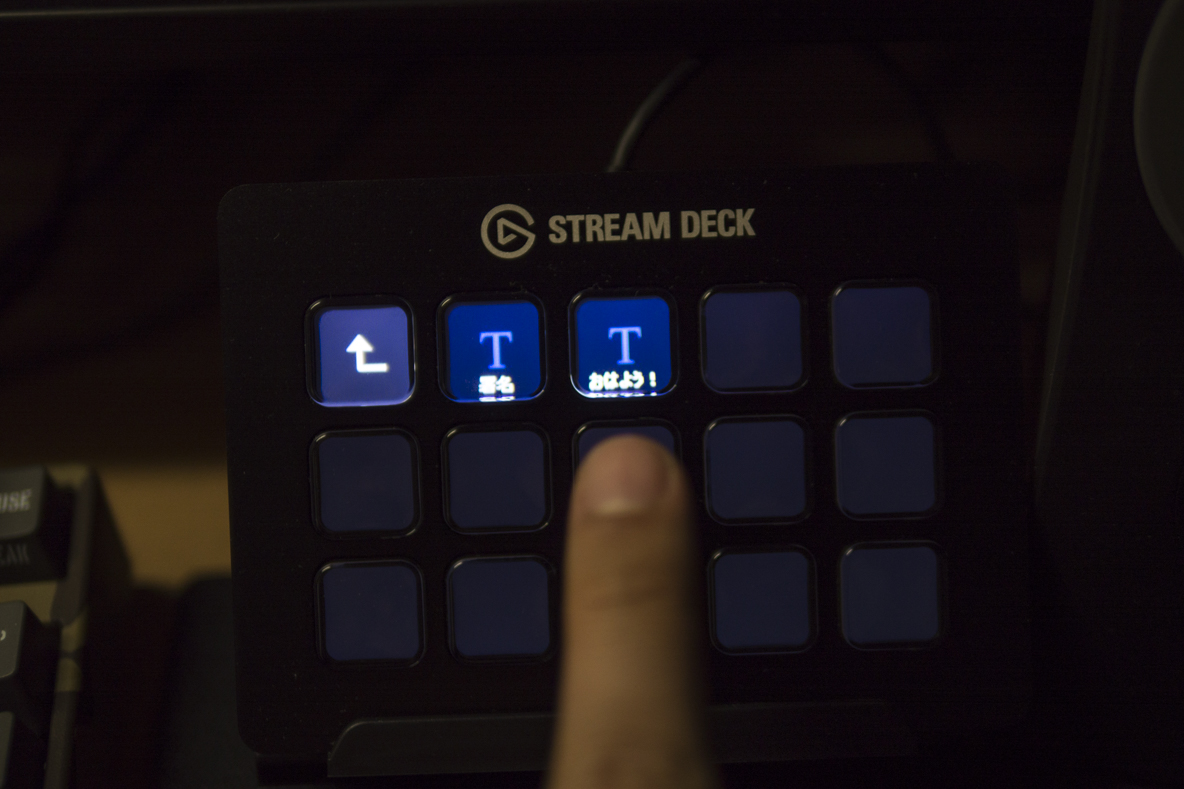
フォルダを作ることができるので、フォルダの中にメールでよく使う署名などの定型文を複数登録しておいたり。
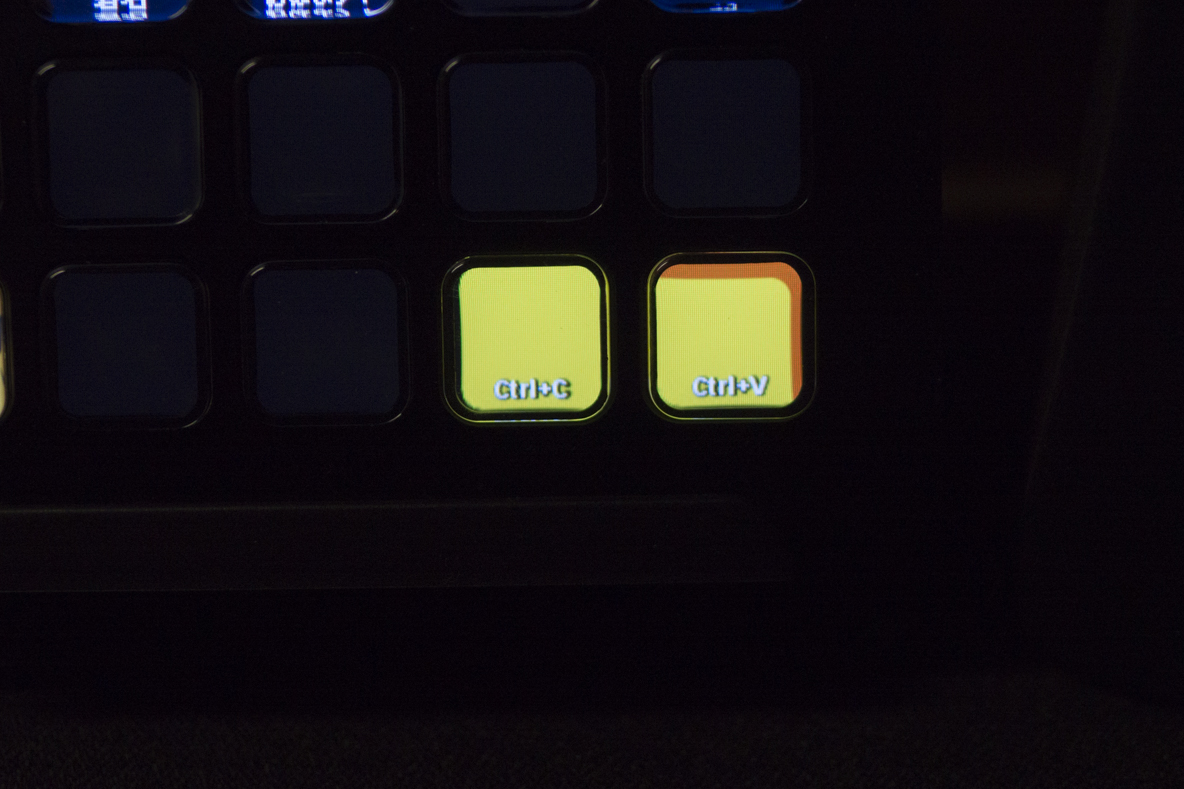
アプリケーションごとに、よく使うショートカットキーを登録しておくとかなり快適になります。
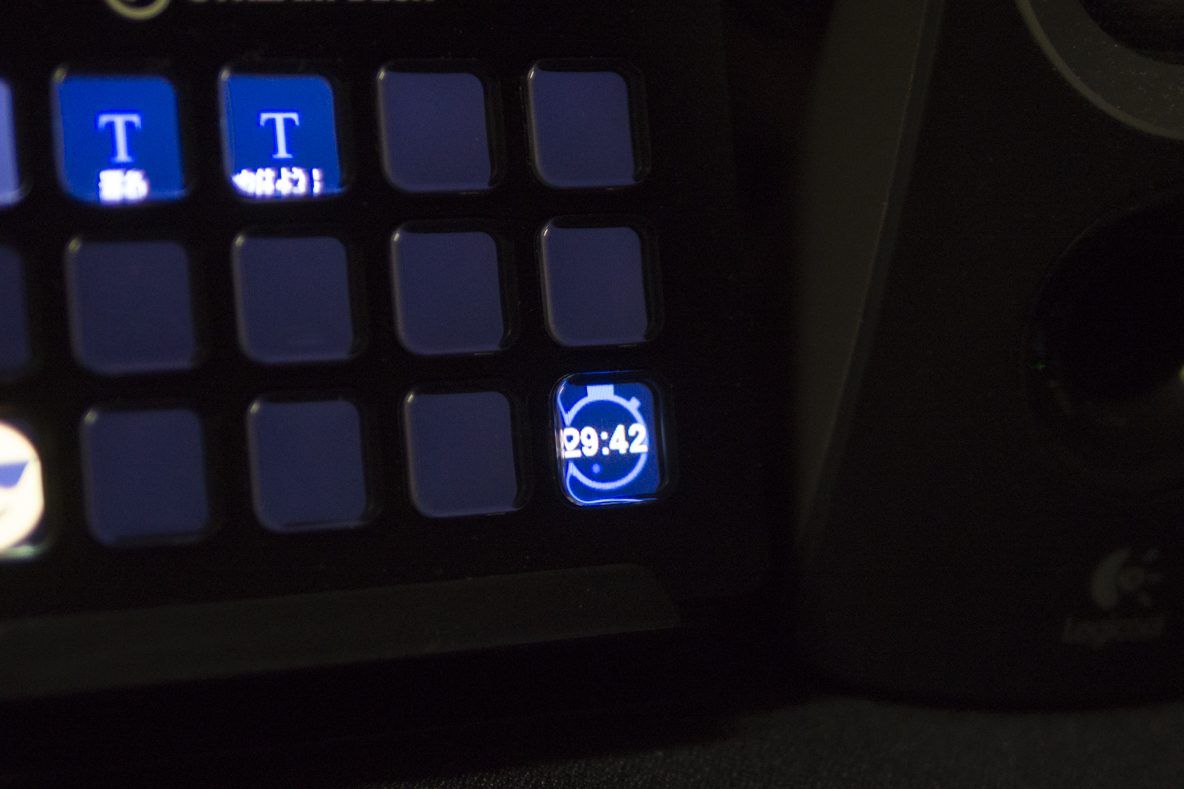
タイマー機能なんかも登録できたり、ウェブサイトのURLを登録して1アクションでページを開いたり、工夫次第で人それぞれの快適な使い方が見つかるガジェットです!

この15キータイプ以外にも、32キーのXLサイズ、6キーのミニサイズがあるので用途に合わせて選べるようになっています。
PCをよく使う方は、きっとアクションを登録しているだけで楽しくなってくるElgatoのSTREAM DECK。ワクワクするルックスと作業を効率化してくれる実用性を兼ね備えた、1度使ったら手放せなくなるガジェットです。
※価格など表示内容は、執筆現在のものです。変更の可能性もありますので、販売ページをご確認ください。
Text, Photo: OGMAX
からの記事と詳細 ( 置くショートカットキー「STREAM DECK」を使い始めたら、PCの作業効率が爆上がりしました - ギズモード・ジャパン )
https://ift.tt/2SESek3
科学&テクノロジー

No comments:
Post a Comment